Blogul profesional al lui Eugenia Kozhanova

Începem procesul de reconciliere
Trebuie să deschideți programul MS Outlook și să selectați "Creare mesaj".
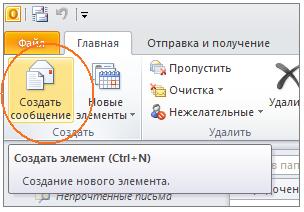
Ivan Ivanovici, bună după-amiază! Vă cer să fiți de acord cu proiectul de documentație estimativă a instalației.
După scrierea textului, selectați grupul de comenzi "Etichete".

Trebuie să specificați toți parametrii de negociere a documentelor.
Mai întâi de toate, bifați câmpul "Butoane de vot". În câmpul din dreapta am setat parametrii (introduceți doar manual) "Agreed", "Agreed with remarks", "Not agreed". Acesta este un punct-cheie - deci un simplu e-mail primește funcția de reconciliere a documentelor.
De asemenea, puteți selecta opțiunea de notificare a livrării și (sau) citirea mesajului bifând căsuțele corespunzătoare. După aceea, alegeți "Închidere".
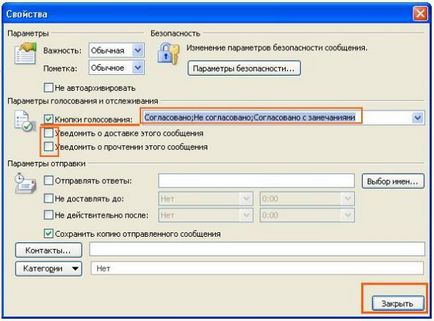
Dacă este necesar, mai ales atunci când vine vorba de documente de importanță sporită, este posibil să se determine timpul în care procesul de reconciliere trebuie încheiat. Apoi, bifați caseta de selectare "Executați" și selectați linia dorită. Dacă nu se potrivește nicio linie, dați clic pe "Altele" și setați-vă singuri data.

Pentru aceasta, deschideți fereastra "Altele" și căutați linia "Term" și scrieți în ea data de încheiere dorită pentru procesul de reconciliere.

Este foarte convenabil să utilizați "memento". În ziua necesară, programul vă va informa că este timpul să finalizați procesul de reconciliere. Pentru a face acest lucru, bifați câmpul "Memento" și specificați data și ora la care trebuie să vi se reamintească.
Prin bifarea căsuței "Marcați pentru destinatari", puteți evidenția această literă printre alte litere, chiar dacă aveți aceeași temă. De exemplu, scrieți "Important", "Pentru execuție", "Foarte urgent" etc.
După ce ați setat toți parametrii, faceți clic pe "OK".
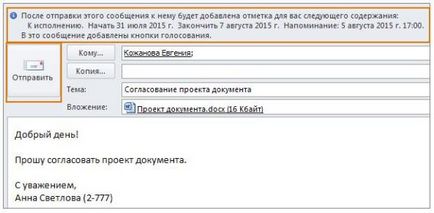
Procesul de reconciliere
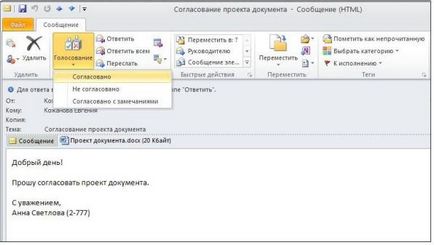


Foaie de aprobare
Deci, trimis treptat o scrisoare de acord va primi un răspuns de la toate persoanele de potrivire. Apoi, el poate începe să elimine comentariile, după care reconcilierea este reluată. Odată ce un răspuns pozitiv este primit de la toate persoanele care se potrivesc, puteți crea o foaie de acord.
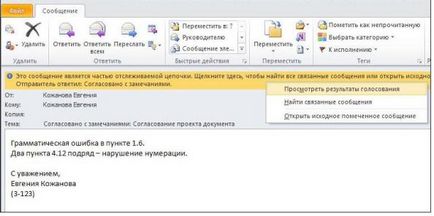
Odată ce ați realizat că toți destinatarii au convenit asupra documentului, îl puteți imprima în siguranță și îl puteți da pentru semnare. Puteți imprima o foaie făcând clic pe fila "Fișier".

Procesul de reconciliere este complet. Puteți specifica în manual că procesul de reconciliere este realizat prin MS Outlook, și nu trebuie să ocolească dulapurile prin acceptarea documentelor.